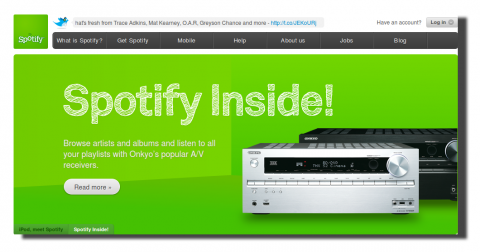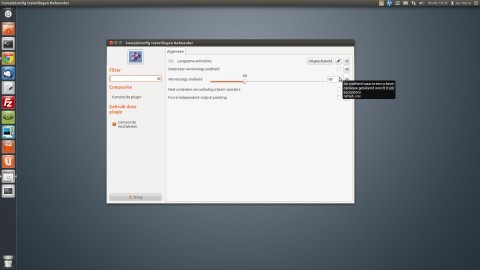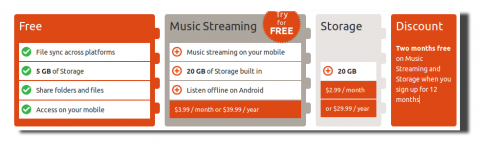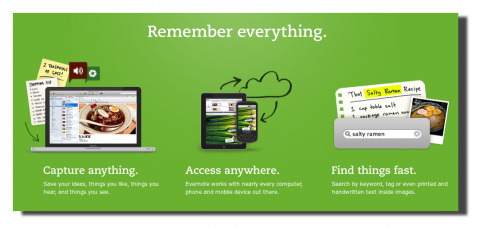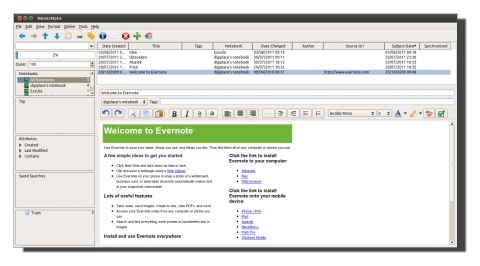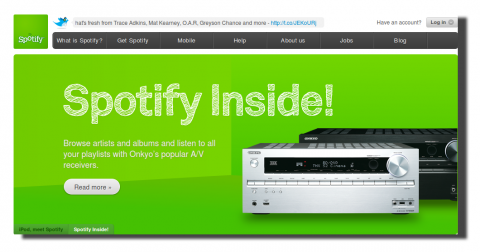Het is nog niet zo heel erg lang geleden dat onze digitale activiteiten waren voorbehouden voor onze computer. Maar nu we allemaal met een smartphone en/of tablet rondlopen dreigen we los te komen van onze desktop. Gelukkig zijn er dan weer allemaal tools die ervoor zorgen dat alles met elkaar gesynchroniseerd blijft. Op Digiplace is al eens gekeken naar het synchroniseren van bladwijzers en het synchroniseren van je agenda. Maar er zijn ook nog andere mogelijkheden. Hier een paar van mijn favorieten.
Ubuntu One
Recent heeft Ubuntu haar Ubuntu One opgewaardeerd van 2GB naar maar liefst 5 GB gratis opslag. Gebruikers van een IPhone of een Android smartphone kunnen hier geweldig van profiteren.
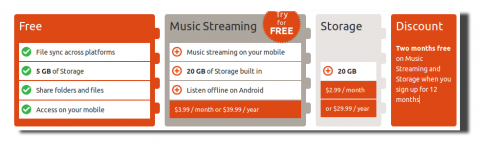
Je kan namelijk Ubuntu One gewoon op je iPhone of Android telefoon installeren. Maak je dan een foto of filmpje met je telefoon dan kan die automatisch worden gesynchroniseerd met je Ubuntu One account. En dat is heel erg prettig want als je dan weer achter je Ubuntu desktop plaats neemt staan al die foto’s al keurig voor je klaar in een gesynchroniseerde map. En heb je niet genoeg aan 5 GB? Voor nog geen $ 30,00 per jaar verhoog je die limiet naar 20 GB.
Evernote
Een andere handige tool is Evernote. Daarmee kan je notities, foto’s, geluidsmemo’s, screenshots etc. vastleggen en syncroniseren tussen je computer, telefoon en/of tablet.
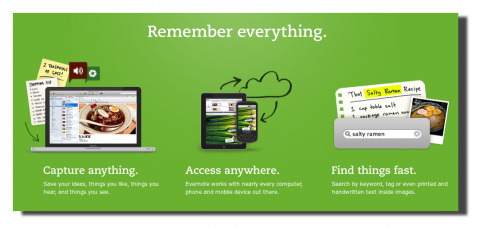
Voor iedere smartphone is er wel een App beschikbaar. Op je Ubuntu desktop kan je dan gebruik maken Evernote’s webinterface. Helaas kent Evernote geen Linux applicatie maar met behulp van Nevernote is dat probleem oplosbaar. Een kwestie van downloaden en installeren.
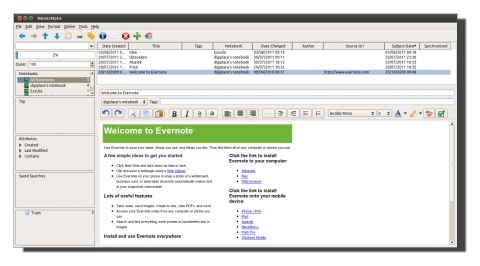
Spotify
Wie verzamelt er nog mp3 bestanden? Of koopt een cd? Met een dienst als Spotify kan ik inmiddels zonder. Met een investering van € 10,00 per maand staat er heel veel muziek op hun systeem beschikbaar. Die luister je af vanaf je computer, je telefoon of via je stereo installatie (via bijv. Squeezebox of Sonos). En je raadt het al, met een gesynchroniseerde playlist is het overal heel eenvoudig én plezierig te gebruiken.